Neste artigo, você verá como configurar o modelo padrão do SketchUp, conforme as bibliotecas que trabalham com a unidade de medidas em Milímetros, de acordo com o padrão de marcenarias.
1. No seu SketchUp, acesse o menu "Janela>preferências", como mostra o exemplo abaixo: 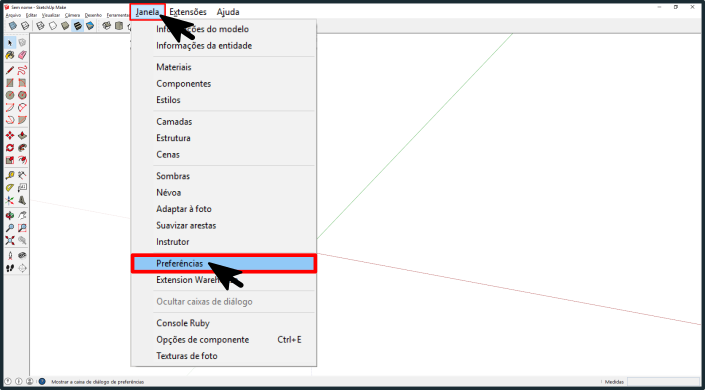
2. Abrirá a janela "Preferências do sistema". Clique em "Geral", selecionando "Salvar automaticamente", e após, no campo "Cada", aconselhamos colocar 30 minutos, como mostra o exemplo: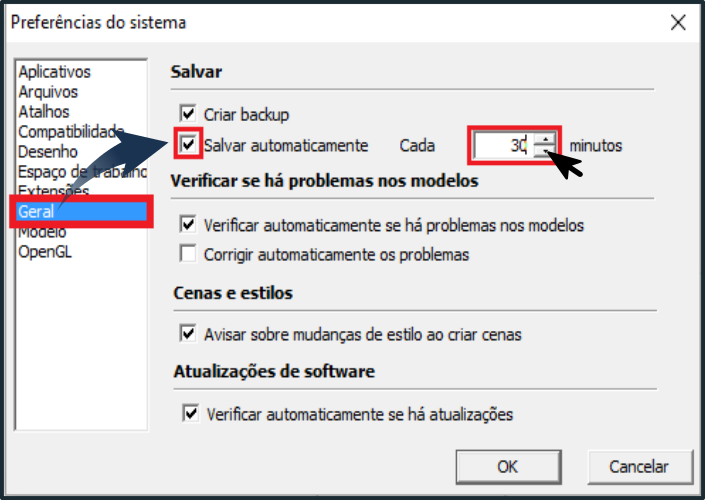
3. Ainda em Preferências do Sistema, clique em "Modelo" e selecione o modelo de desenho "Interiores - milímetros":
4. Na opção "OpenGL", selecione as seguintes opções: "Usar aceleração de hardware" e "Usar resposta rápida", seguindo o exemplo a seguir:
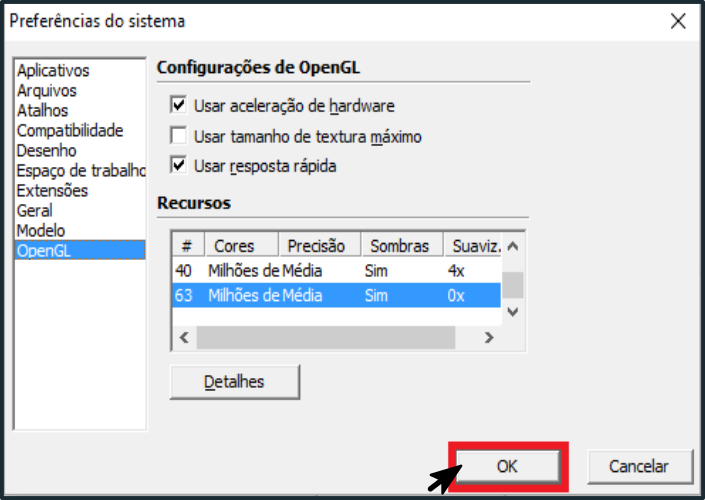
5. Finalize essa etapa clicando em "Ok":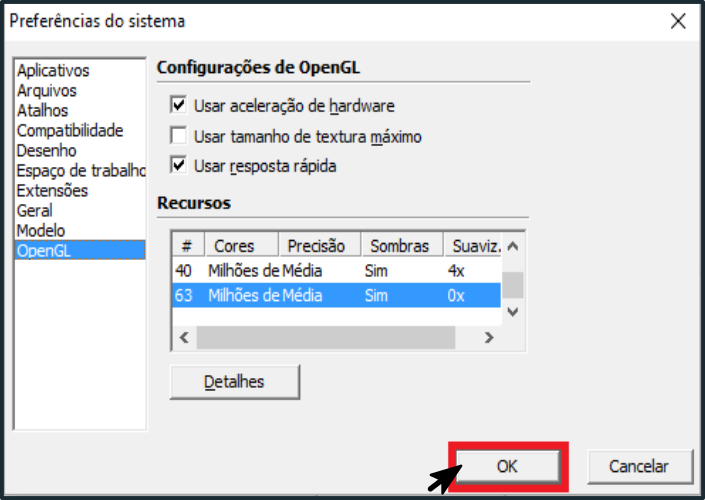
6. Precisão da Tela
Para que as furações por contato( biblioteca Gbuilder, CE 2801 e Construtor de Componentes) sejam geradas corretamente no sistema Gestor, a precisão da tela no modelo do SketchUp deve ser configurada como 0,00mm.
7. A partir do SketchUp 2016, os perfis passaram a vir ativos nos Estilos do SketchUp. Para desativa-los é necessário acessar o menu "Visualizar>Estilo da aresta" e desmarque a opção Perfis caso esteja ativado, como mostra o exemplo abaixo:
8. Para salvar esse modelo como padrão vá até o menu "Arquivo>Salvar como modelo...", como mostra o exemplo:
9. Com isso, abrirá a janela para que salve seu modelo padrão. No campo "Nome", aconselhamos colocar "Padrão Gabster" e em "Descrição" insira a unidade de medidas selecionada, no caso, "Milímetros". Não esqueça de marcar "Definir como modelo padrão", e após clique em "Salvar", seguindo o modelo: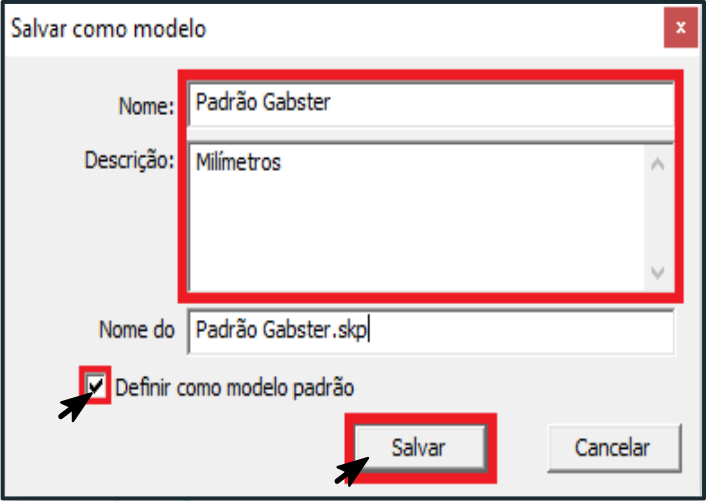
10. Abrirá automaticamente a janela de controle do Windows, clique em "Sim":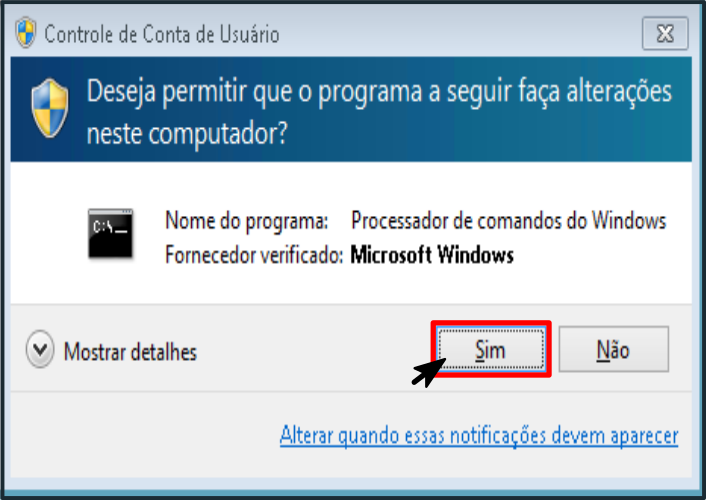
11. Após, isso feche e reabra seu SketchUp, assim seu modelo padrão ficará salvo.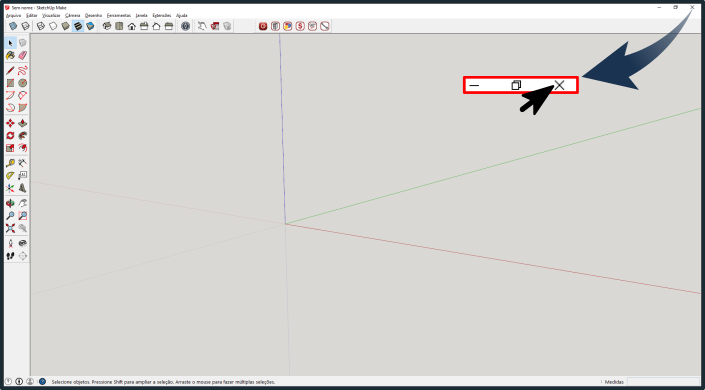
Acompanhe este passo a passo em vídeo:
Saiba como habilitar as ferramentas do SketchUp clicando AQUI.